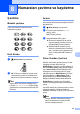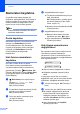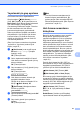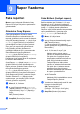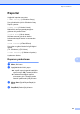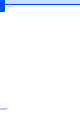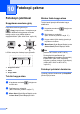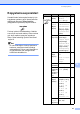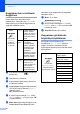User's Guide
Table Of Contents
- KULLANIM KILAVUZU MFC-250C MFC-290C MFC-297C
- Onay Bilgisi ile Derleme ve Yayın Bildirisi
- EC Uygunluk Bildirimi
- İçindekiler
- Kısım I: Genel
- 1 Genel Bilgi
- 2 Kağıt ve doküman yükleme
- 3 Genel Ayarlar
- 4 Güvenlik özellikleri
- Kısım II: Faks
- 5 Faks Gönderme
- Faks moduna giriş
- Yayınlama (sadece Siyah Beyaz)
- İlave gönderme işlemleri
- 6 Faks Alma
- 7 Telefon ve Harici aygıtlar
- 8 Numaraları çevirme ve kaydetme
- 9 Rapor Yazdırma
- 5 Faks Gönderme
- Kısım III: Fotokopi
- 10 Fotokopi çekme
- Fotokopi çekilmesi
- Kopyalama seçenekleri
- 10 Fotokopi çekme
- Kısım IV: Doğrudan Fotoğraf Baskısı
- 11 Fotoğrafların hafıza kartı veya USB Flash bellek sürücüsünden yazdırılması
- PhotoCapture Center™ İşlemleri
- Hafıza kartı veya USB Flash bellek sürücüsünden bilgisayarsız baskı
- Hafıza kartı veya USB Flash bellek sürücüsüne bilgisayarsız tarama
- Bilgisayarınızdan PhotoCapture Center™'ın kullanılması
- Hafıza kartı veya USB Flash bellek sürücüsü kullanımı
- Hafıza kartları (sadece MFC-290C ve MFC-297C) ya da USB Flash bellek sürücüsü klasör yapısı
- Başlarken
- Hafıza kartı veya USB Flash bellek sürücüsünden yazdırma
- PhotoCapture Center™ baskı ayarları
- Hafıza kartı veya USB Flash bellek sürücüsüne tarama
- Hata Mesajlarının Anlaşılması
- PhotoCapture Center™ İşlemleri
- 12 Fotoğraf makinesinden fotoğraf bastırma
- 11 Fotoğrafların hafıza kartı veya USB Flash bellek sürücüsünden yazdırılması
- Kısım V: Yazılım
- Kısım VI: Ekler
- A Güvenlik ile ilgili ve Yasal Hususlar
- B Sorun Giderme ve Düzenli Bakım
- Sorun Giderme
- Hata ve bakım mesajları
- Düzenli bakım
- Mürekkep kartuşlarının değiştirilmesi
- Makinenin dışının temizlenmesi
- Tarayıcı camının temizlenmesi
- Makine yazıcı kağıt silindirinin temizlenmesi
- Kağıt alma makarasının temizlenmesi
- Baskı kafasının temizlenmesi
- Baskı kalitesinin kontrol edilmesi
- Baskı hizalamasının kontrol edilmesi
- Mürekkep miktarının kontrol edilmesi
- Makine Bilgisi
- Makinenin ambalajlanıp taşınması
- C Menü ve Özellikler
- D Teknik özellikler
- E Sözlük
- Dizin
- brother TUR
Bölüm 10
48
Kopyalama hızı ve kalitesini
değiştirme 10
Bir dizi kalite ayarı arasından seçim
yapabilirsiniz. Varsayılan ayar Normal'dir.
Kalite ayarını geçici olarak değiştirmek için
aşağıdaki talimatları izleyin:
a Kopyalama modunda olduğunuzu
kontrol edin.
b Dokümanınızı yerleştirin.
c Kopya adedini (99'a kadar) girmek için
tuş takımını kullanın.
d
Copy Options
(Kopyalama Seçenekleri)
ve a veya b tuşuna basarak Quality
(Kalite)'yi seçin.
OK (Tamam)'a basın.
e a veya b tuşuna basarak Fast (Hızlı),
Normal ya da Best (En iyi)'yi seçin. OK
(Tamam)'a basın.
f Mono Start (Siyah Beyaz Başlat) ya da
Colour Start (Renkli Başlat)'a basın.
Varsayılan ayarı değiştirmek için aşağıdaki
talimatları izleyin:
a Menu, 3, 1'e basın.
1.Quality
b a veya b tuşuna basarak Fast (Hızlı),
Normal ya da Best (En iyi)'yi seçin. OK
(Tamam)'a basın.
c Stop/Exit (Durdur/Çık)'a basın.
Kopyalanan görüntünün
büyütülüp küçültülmesi 10
Bir büyütme veya küçültme oranı
seçebilirsiniz. Fit to Page (Sayfaya
Sığdır)'ı seçerseniz makineniz boyutu,
ayarladığınız kağıt boyutuna otomatik olarak
ayarlayacaktır.
Basın
ve ardından
Quality
(Kalite)'yi
seçmek için
a veya b
Normal Sıradan çıktılar için
Normal, önerilen
moddur. Bu mod, iyi
kopyala hızında iyi
kopyalama kalitesi
sağlar.
Fast
(Hızlı)
Hızlı kopyalama hızı
ve en düşük
mürekkep tüketimi.
Gözden geçirilecek
dokümanları veya
büyük miktardaki
dokümanları
bastırırken ya da çok
sayıda kopya alırken
zamandan tasarruf
etmek için kullanın.
Best
(En iyi)
Fotoğraflar gibi net
görüntü kopyası elde
etmek için en iyi
modunu kullanın. Bu
mod en yüksek
çözünürlüğe ve en
düşük hıza sahiptir.
Basın FittoPage
(Sayfaya Sığdır)
ve ardından
Enlarge/Reduce
(Büyüt/Küçült)'ü
seçmek için a veya b
Custom(25-400%)
(Özel (%25 - 400))
198% 10x15cmiA4
186% 10x15cmiLTR
142% A5iA4
100%
97% LTRiA4
93% A4iLTR
83% LTRiA4
69% A4iA5
47% A4i10x15cm